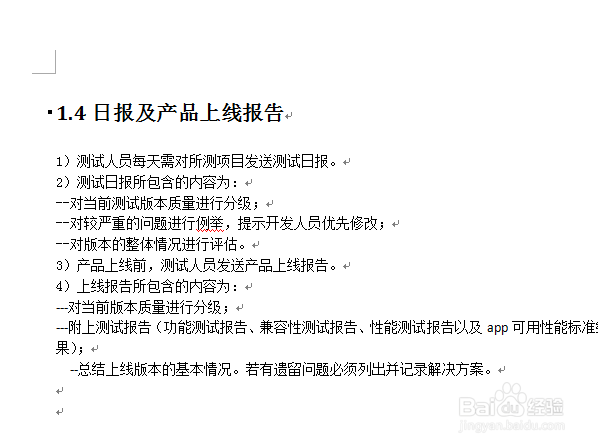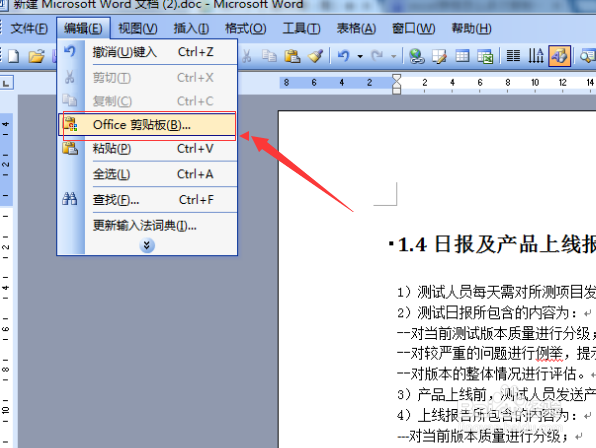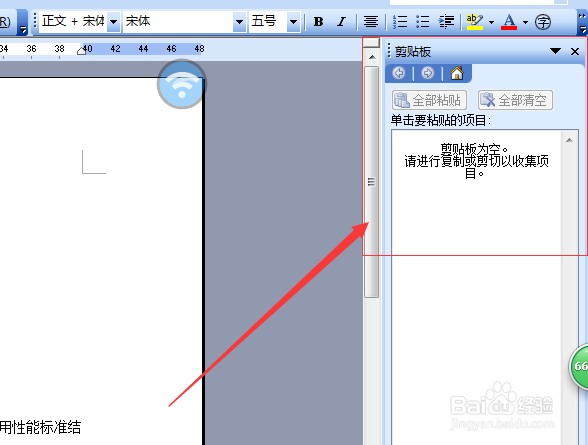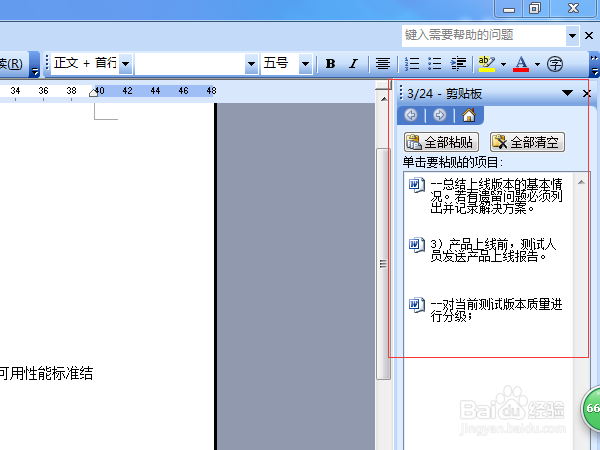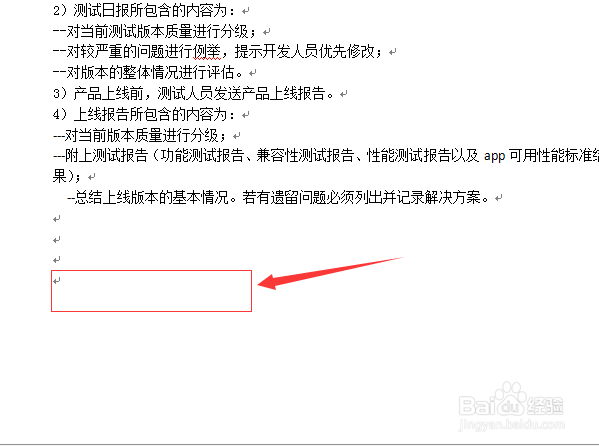word文档怎么多次复制一次粘贴,剪切板应用
1、在word文档中,准备一些内容,内容可以网上复制一些内容过来。或者可以自己进行敲击进入。
2、然后选中word文档中的“编辑”的选项功能。
3、在弹出了一个下拉的菜单中进行选择“剪切板”的选项功能。
4、那么在word的文档右边会产生一个为剪切板模板会打开了。
5、然后复制word文件内容,不同的阶段的内容,复制完一次之后会在剪切板中产生,复制的内容。
6、然后在word文档中,选择要插入位置的,可以是任意的位置的。
7、这样不同阶段复制的内容,插入到需要插入的内容位置内容了。
声明:本网站引用、摘录或转载内容仅供网站访问者交流或参考,不代表本站立场,如存在版权或非法内容,请联系站长删除,联系邮箱:site.kefu@qq.com。
阅读量:35
阅读量:25
阅读量:35
阅读量:96
阅读量:93